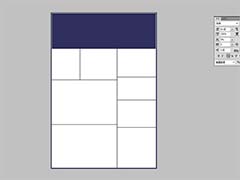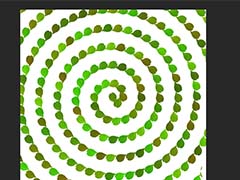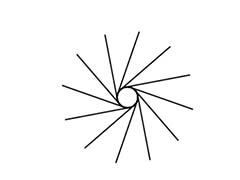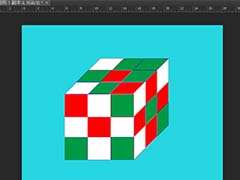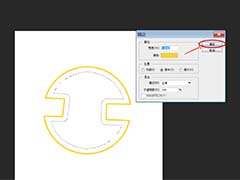PS中想要设计一款图标,该怎么设计简单的信封图标呢?下面我们就来看看ps绘制信封图标的教程。
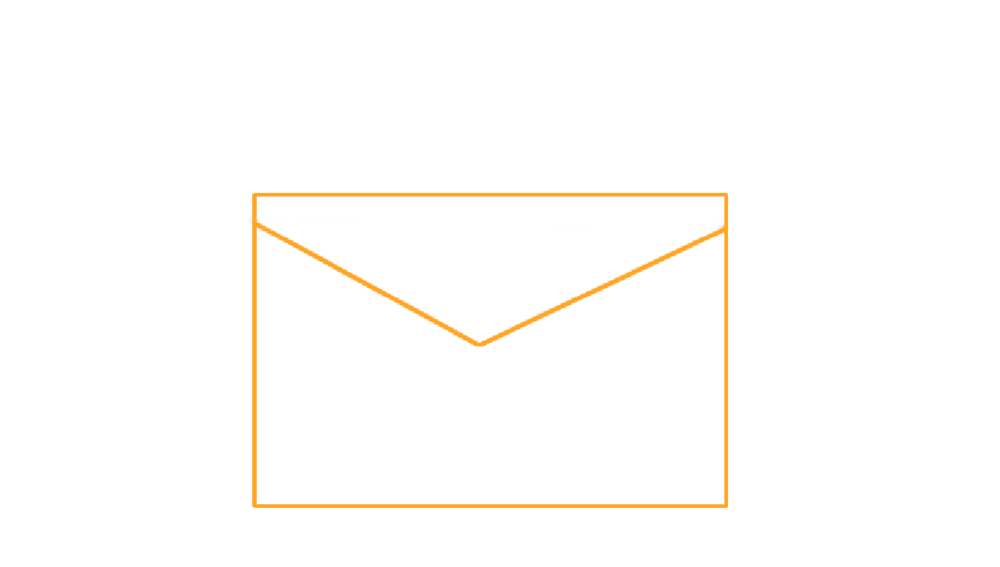
1、在左侧工具箱中,选择“矩形选框工具”选项。
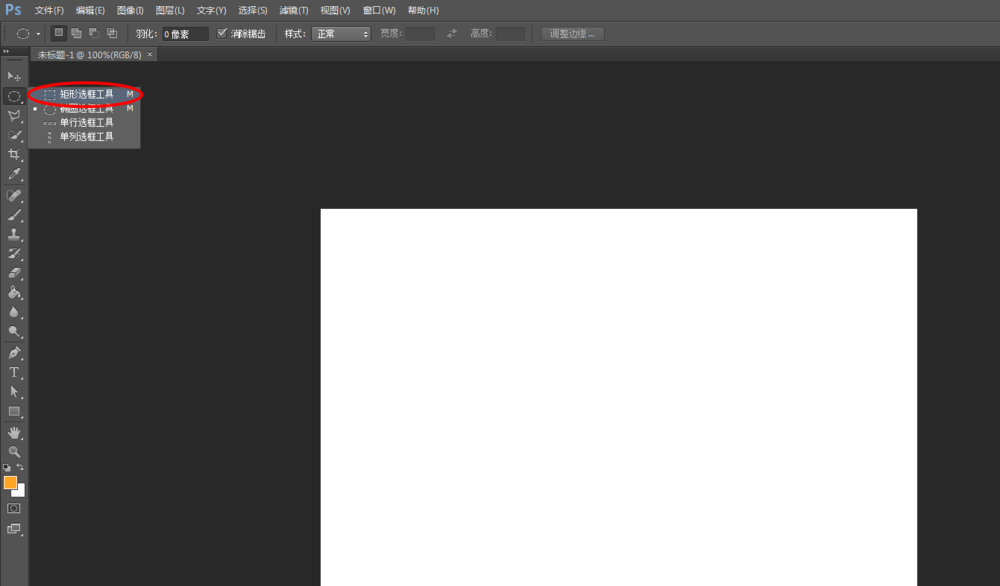
2、在画布的空白区域,按住Shift键,鼠标拖拽绘制矩形选区。
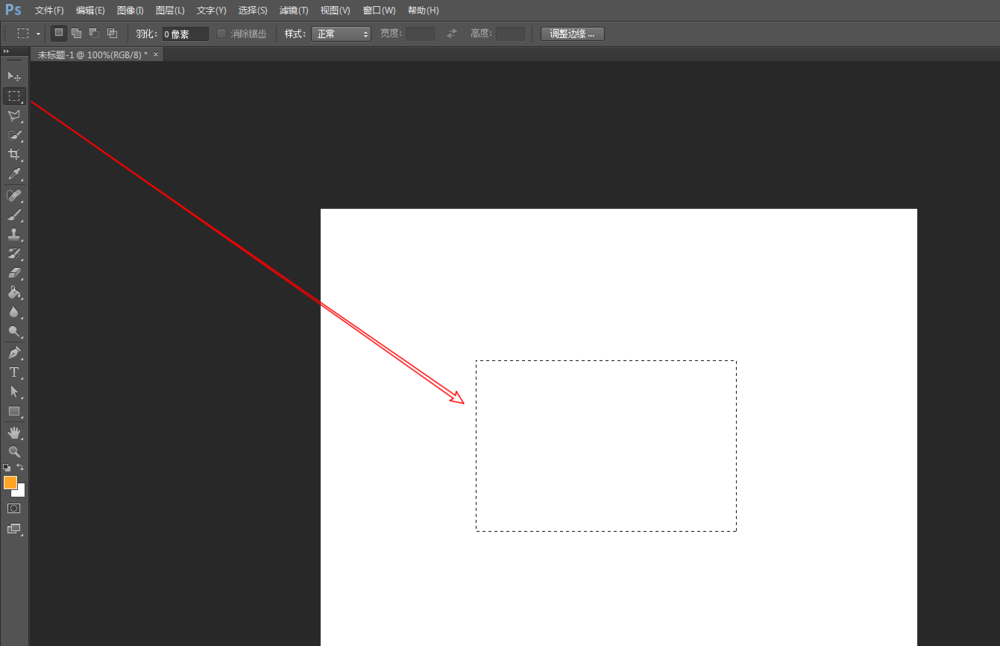
3、执行:“编辑>描边”选项命令,为当前选区进行描边操作。
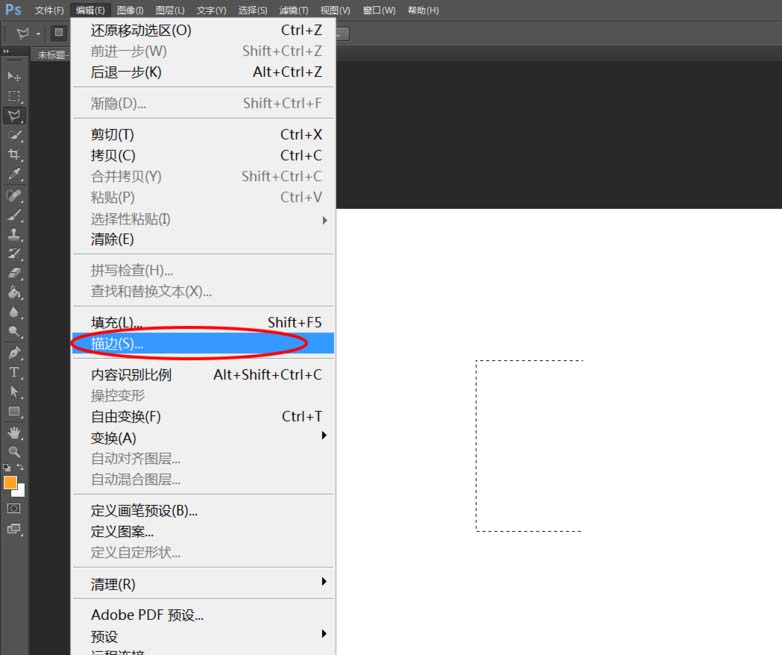
4、在弹出的描边设置窗口,将颜色设为:#FFA525(橙色),宽度设为:5像素,位置:居外。
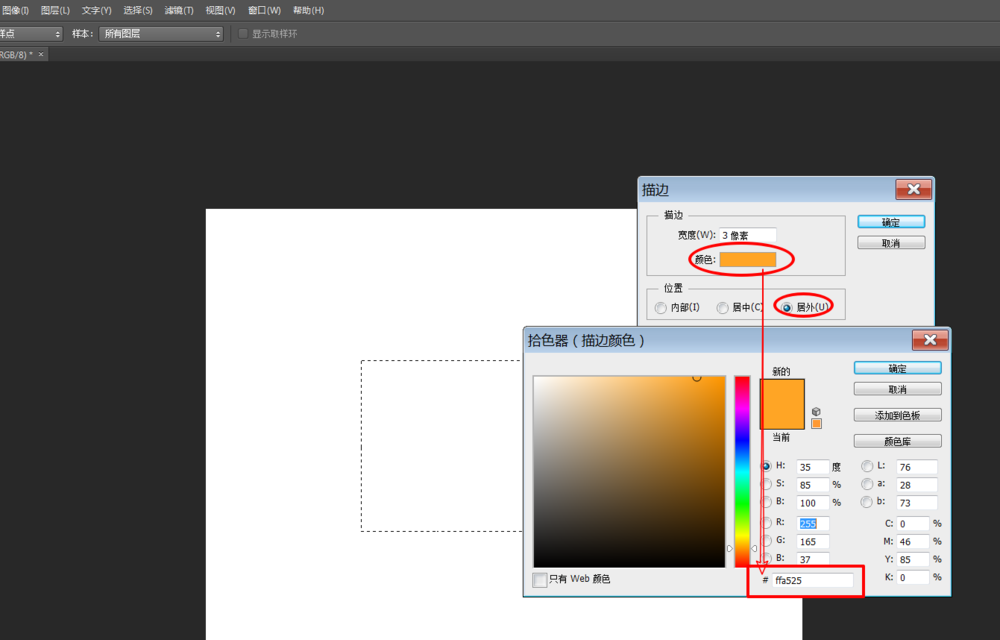
5、通过执行:“选择>取消选择”命令,快速取消当前选取状态。
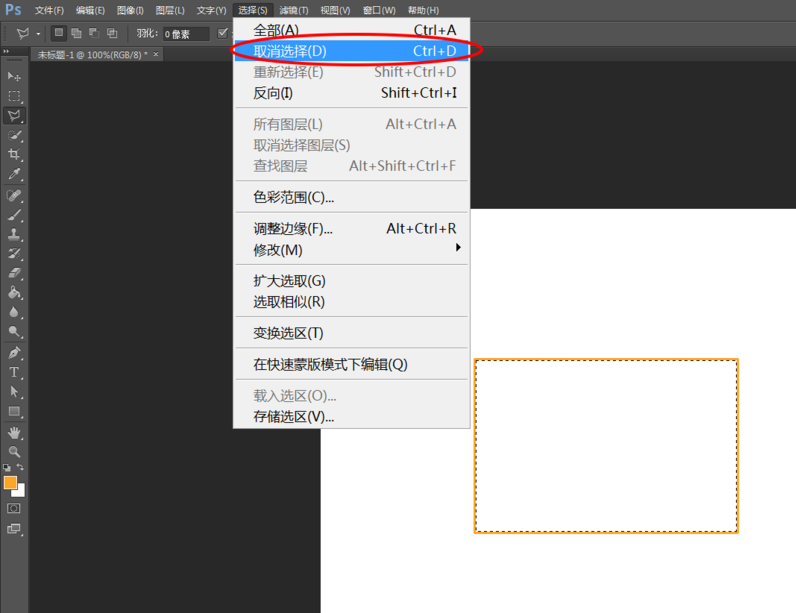
6、在左侧的工具箱长按鼠标左键,选择多边形套索工具。
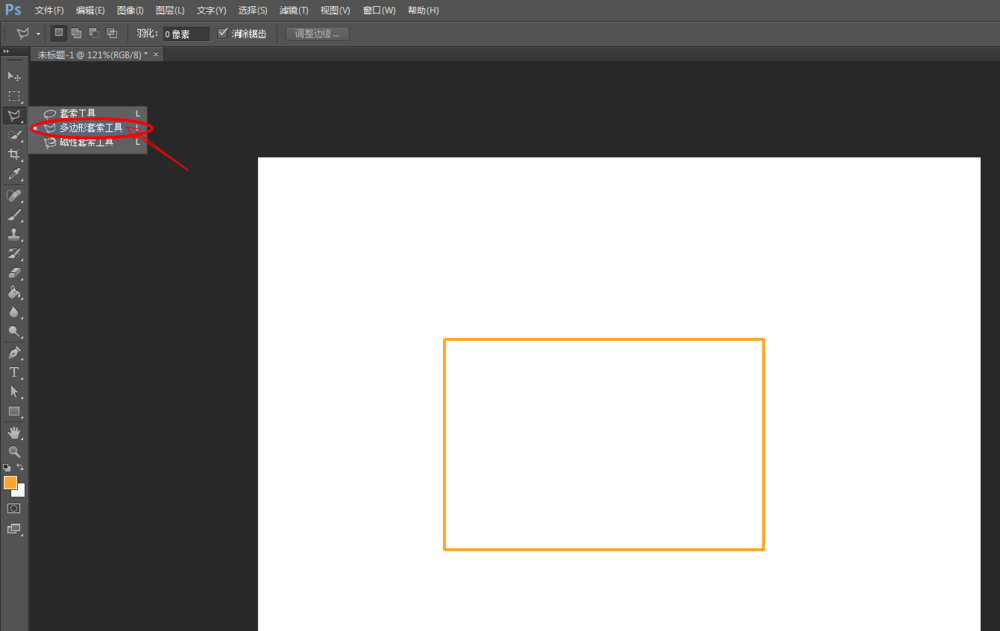
7、使用多边形套索工具,沿着顶部的边界绘制一个三角形选区。
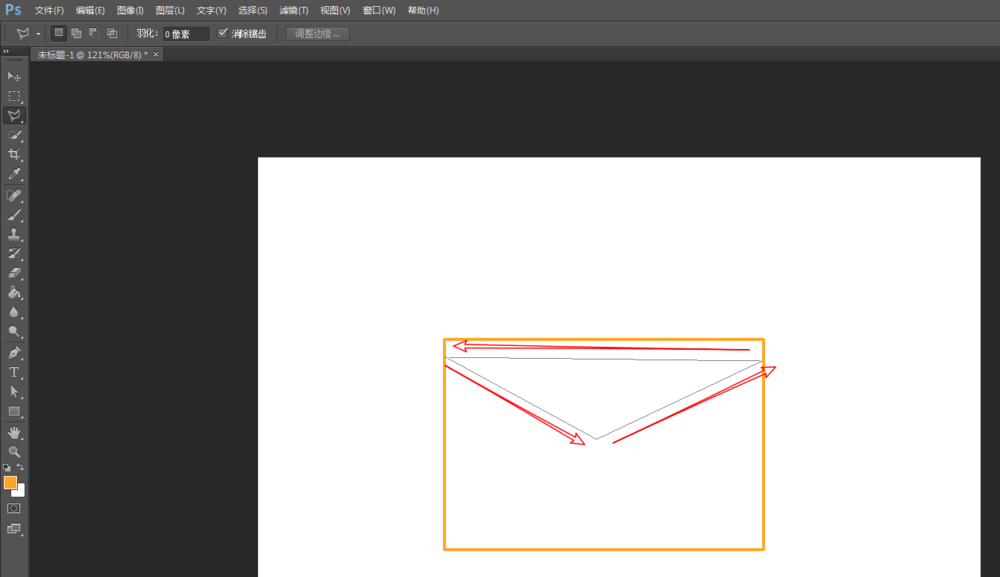
8、将前景颜色设为:#FFFFFF(白色),使用画笔工具涂抹掉上侧的线条,完成最终效果。
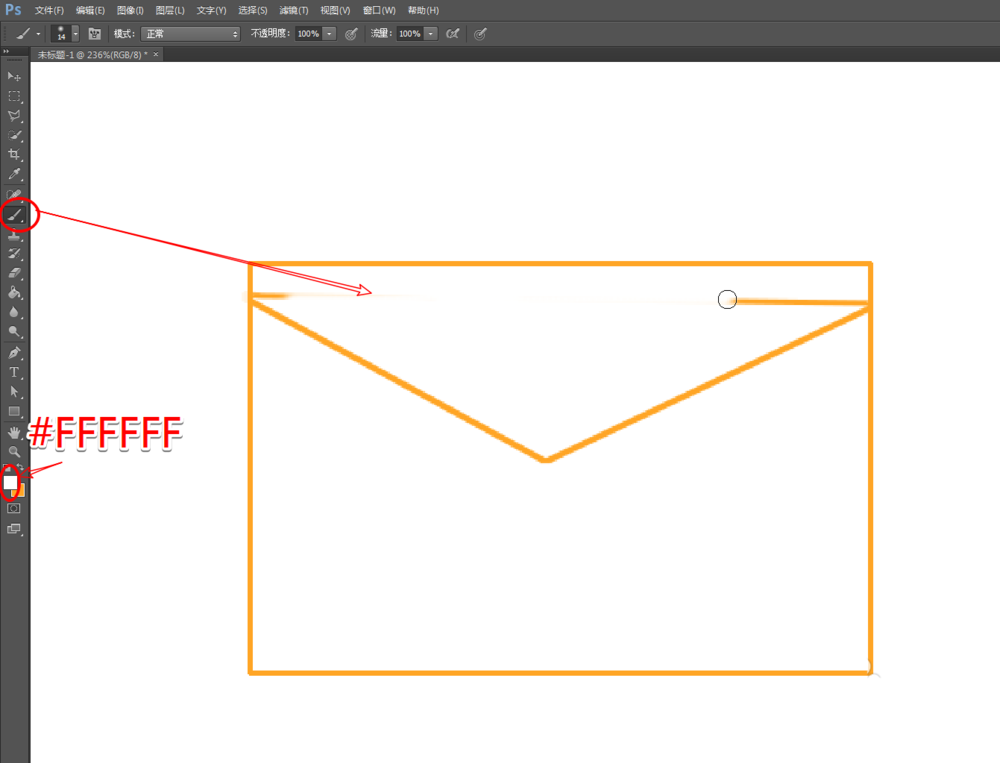
以上就是ps设计信封图标的教程,希望大家喜欢,请继续关注PSD素材网(www.PSD.cn)。